
iOS 16 から画像の主体を切り抜いて背景を消す機能が追加されました。この「被写体をコピー」機能を使って、若者に人気ある SNS「Instagram(インスタグラム)」のストーリーに切り抜いた写真を活用することができます。
iOS 16 写真を切り抜き機能「被写体をコピー」の使い方も併せて説明しますので、iOS 16 写真切り抜き機能でセンスあるインスタストーリーを作りましょう。
更に面白いコンテンツを観たい人は、Instagram @applealmondjp をフォローしてください!
iOS 16 写真切り抜き機能:対象コピーの使い方
iOS 16 写真を切り抜き機能「被写体をコピー」の使い方は簡単ですが、使用しているデバイスは iOS 16 に対応する必要があります。
iOS 16 の対応機種については、こちらの文章を参照してください。
《iOS 16 対応機種・今使っている iPhone がアップデートできる?》
iOS 16 にアップデートしたら、早速写真切り抜き機能を使ってみましょう。
カメラロールから主体を切り抜きたい画像を選択します。そして、主体を長押しします。すると、白い光が光ります。主体を検出して、「コピー」をタップすれば背景を消した、主体だけの画像をコピーします。
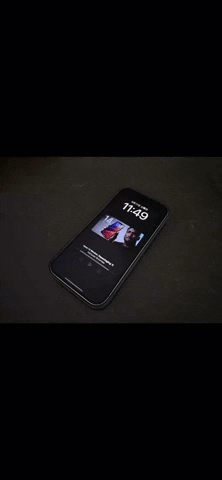
「コピー」をタップしなくても、そのまま主体をドラッグしても OK です。メモやメッセージアプリにドラッグしてドロップすればペーストします。
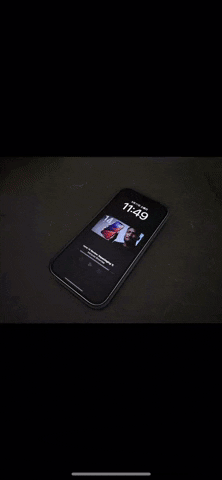
iOS 16 写真を切り抜き機能はどんな時に使う?
撮った写真の背景を消したり、複数の画像をコラージュしたりするときは、iOS 16 写真切り抜き機能はかなり便利です。
わざわざ PhotoShop とかを使わなくても、画像の主体を長押しすれば一瞬で背景を消すことができます。
しかし、画像の背景が複雑である場合は、完璧に主体を切り抜けない可能性がありますので、できるだけシンプルな背景のある写真を選択しましょう。
もちろん PhotoShop と比べたら、PhotoShop は調整しながら切り抜くことができますが、iOS 16「写真を切り抜き」機能でも繊細なところまで切り抜くことができます。iPhone で素早く画像の背景を消すなら、iOS 16「写真切り抜き」機能はかなり便利です。特に、インスタストーリーを作成するときは尚更便利でしょう。

*左は PhotoShop で処理した画像、右は iOS 16「対象をコピー」機能で処理した画像
カメラロール以外のところでも写真を切り抜く可能
Safari とか、Chrome とかで画像を検索している時にも、iOS 16 写真を切り抜き機能を使うことができます。
ブラウザで検索した写真を長押しして、「被写体をコピー」というオプションが出てきます。それを選択して、検索した画像を保存しなくても写真を切り抜くことができます。
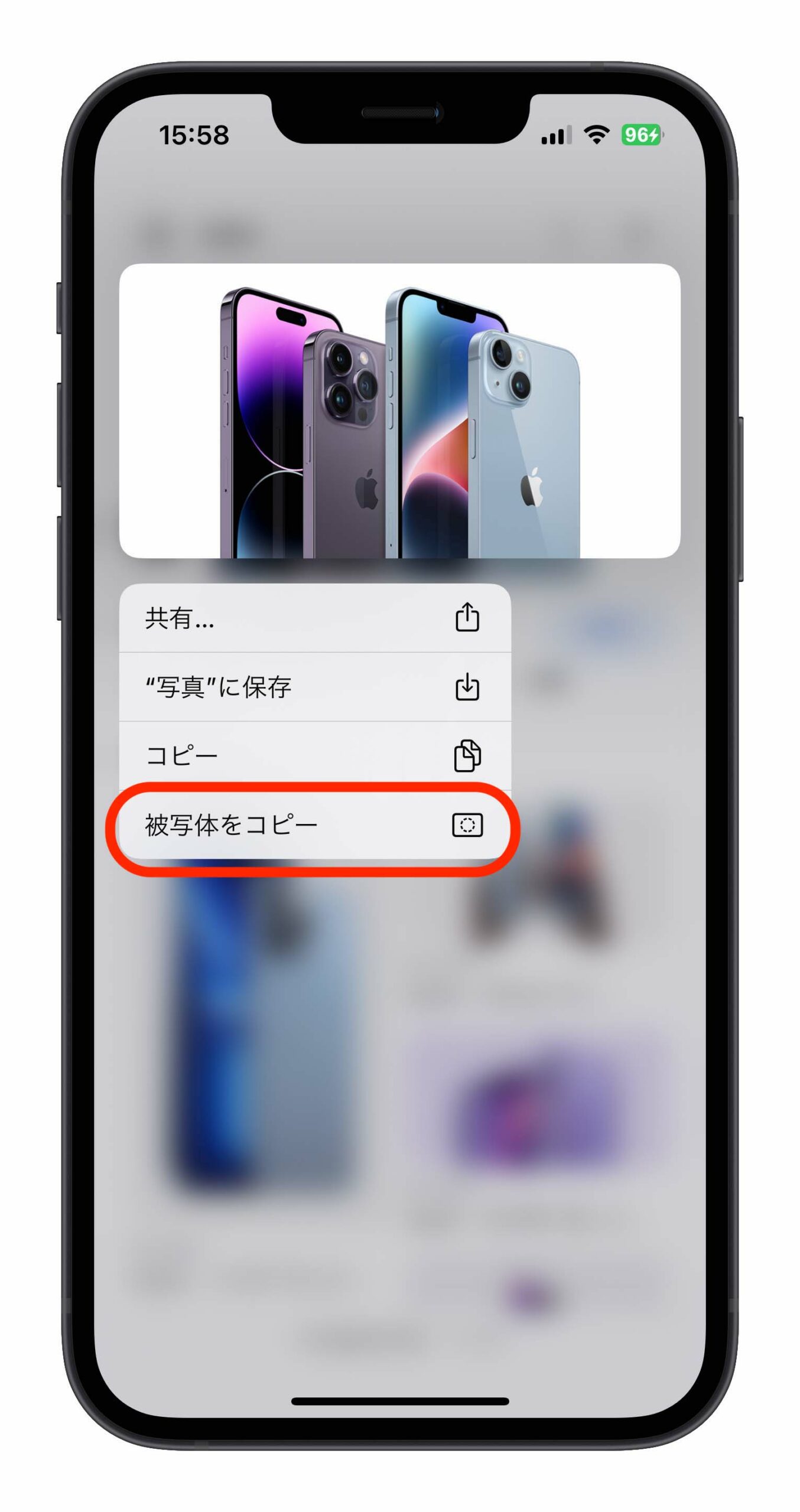
写真を切り抜き機能でインスタストーリーを作成する方法
写真を切り抜き機能でインスタストーリーを作成する方法を紹介します。
まずは、写真を切り抜き機能を使って、画像の主体を長押しして「コピー」をタップします。又は、「被写体をコピー」をタップします。
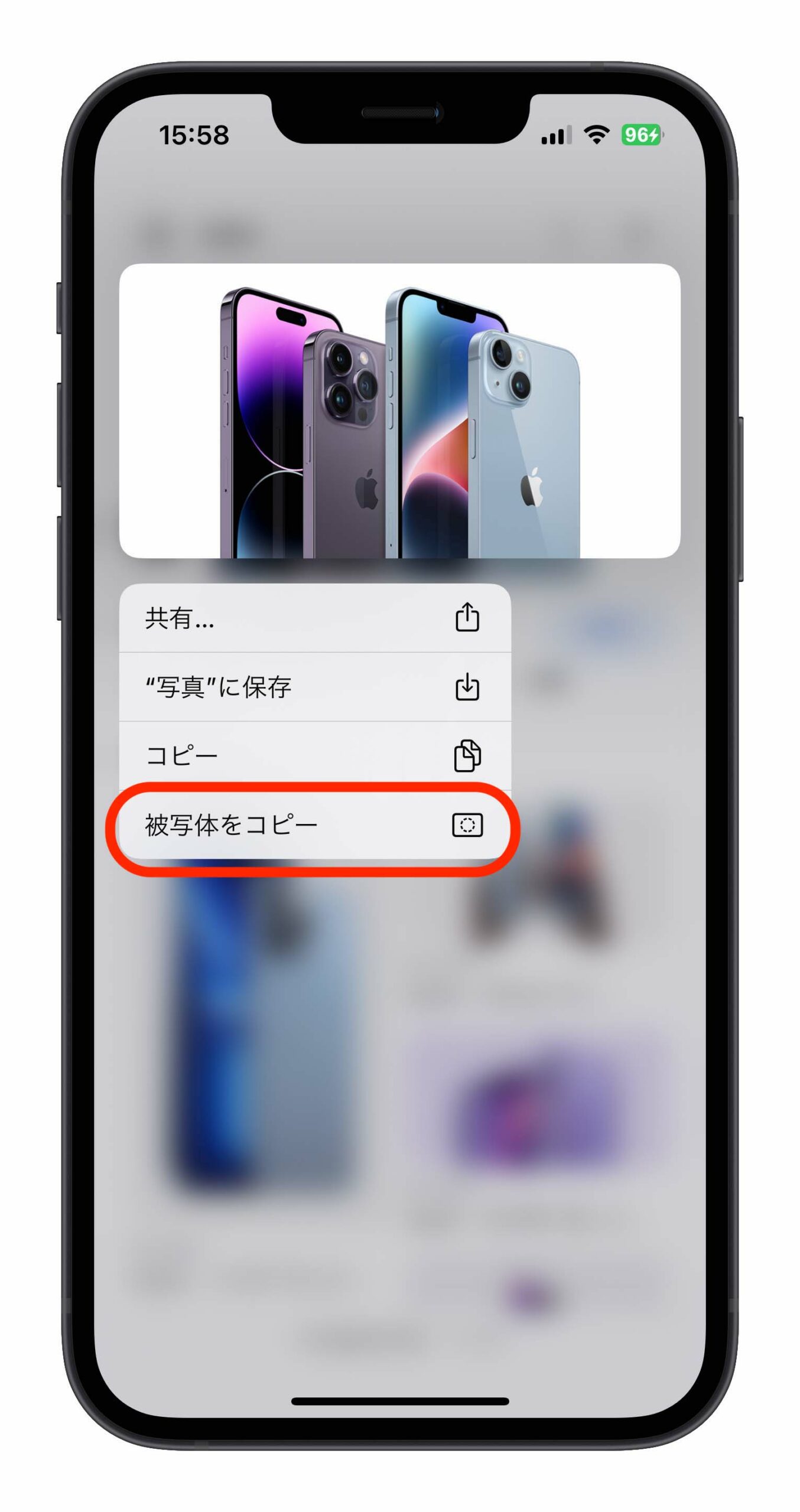
そして、Instagram(インスタ)を開き、ストーリーを作成します。ストーリーで投稿したい画像や文字ボードを選択したら、ストーリーの編集画面に入ります。
編集画面をタップして、カーソルのところにタップすれば「ペースト」というオプションが表示されます。
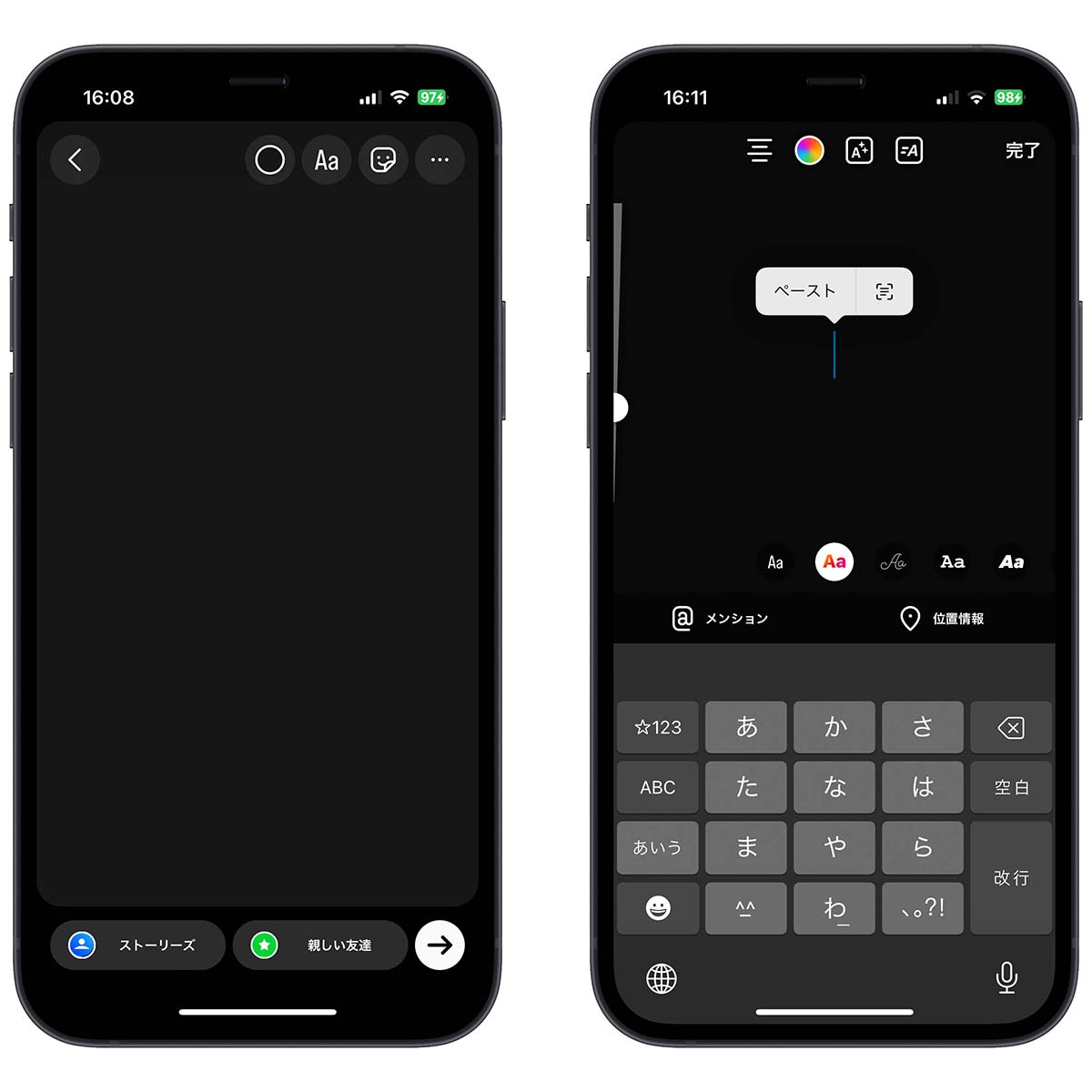
「ペースト」をタップすれば、先ほどコピーした被写体がペーストされます。
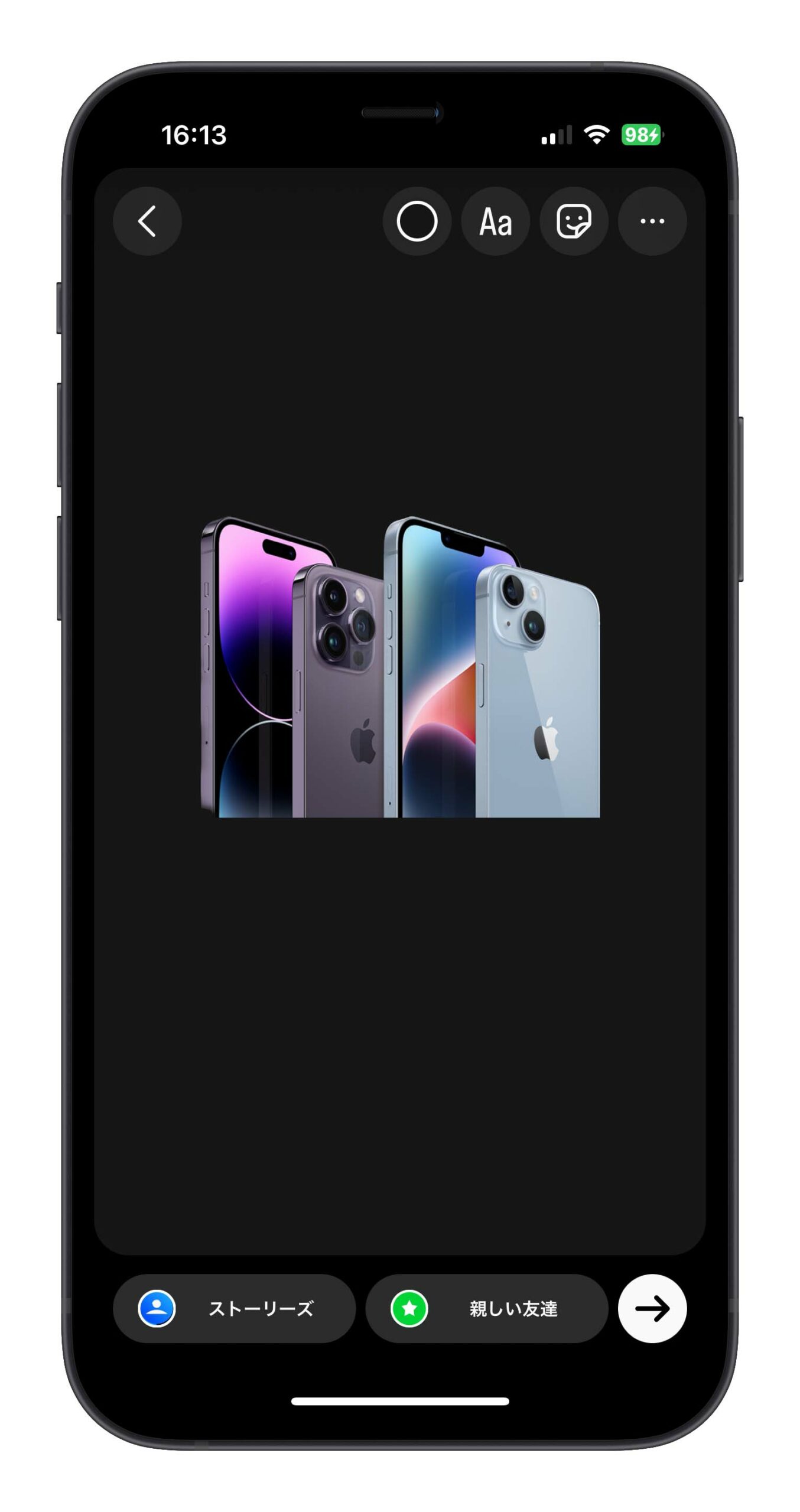
同じやり方で被写体を切り抜いてストーリーにペーストし、面白いストーリーを作成してみましょう。
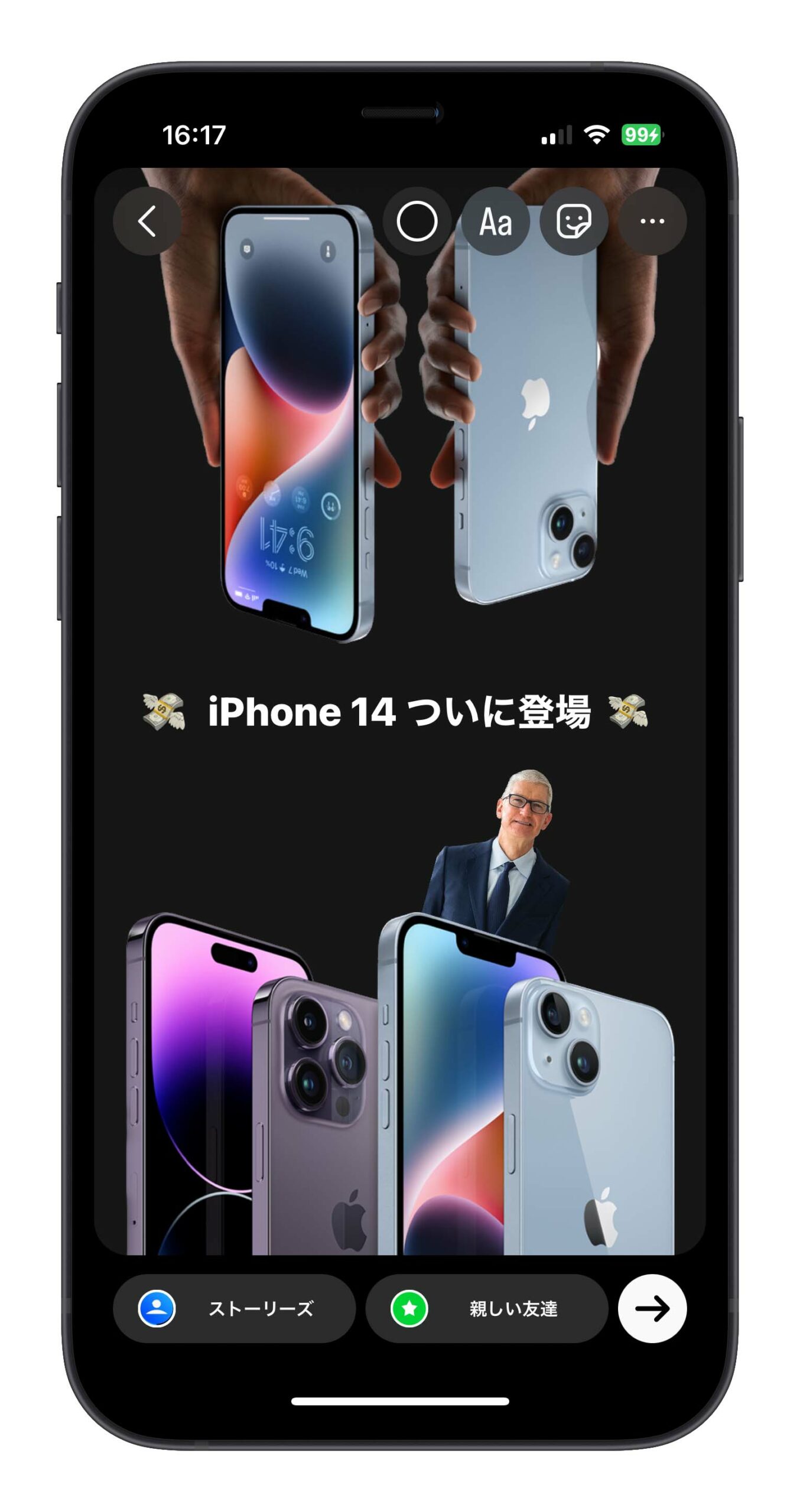
写真を切り抜き機能が使えない場合
こういった方法でインスタのストーリーを作ろうとすると、写真を切り抜き機能が使えない時はどうしたらいいでしょうか。
写真を切り抜き機能が使えない原因⬇︎
- デバイスが iOS 16 にアップデートしていない
- 主体を認識できない
上記の原因でない場合は、一旦 iPhone を再起動することを推奨します。
iOS 16 写真を切り抜き機能でインスタストーリーを作成:まとめ
よくインスタのストーリーを投稿する人は、iOS 16 写真を切り抜き機能を活用して、センスあるストーリーを作成してみましょう。
iOS 16 にアップデートした方が良いかどうか悩んでる人は、こちらの文章をチェックしましょう。
《iOS 16 にアップデートした方がいい?iOS 16 インストール率は約 70 %》
併せて読みたい記事》
iOS 16 写真の切り抜きができない!?被写体切り抜き機能の使い方とできない原因や対策
iPhone でフリーボードが勝手にインストールされた、削除しても大丈夫?
iOS 16.2 アップデート提供開始:バグと不具合、バッテリーの減り
フリーボード 10 個便利な使い方:フリーボードを使いこなそう
iOS 16 カメラでかざすだけで翻訳する方法:標準アプリで翻訳できる
iOS 16 iPhone 音声入力の使い方と設定方法:句読点の自動入力、音声入力言語
